Tip 1: Ako sa vrátiť sp3
Tip 1: Ako sa vrátiť sp3
Balík Service Pack 3 je tretia verzia balíkaopravy pre operačné systémy Windows. Môže byť obsiahnutý v inštalačných súboroch distribučnej súpravy alebo inštalovaný samostatným programom, pričom jeho odstránenie je možné iba v druhom prípade pomocou nástroja na obnovenie systému.

Budete potrebovať
- - zručnosti dôveryhodného užívateľa počítača.
inštrukcia
1
Otvorte zoznam programov pomocou ponuky "Štart". V sekcii štandardné programy vyberte položku "Servis" a spustite nástroj na obnovenie operačného systému Windows.
2
V zobrazenom okne použite šípky na výberdátum kontrolného bodu, ktorý bol nastavený na balík Service Pack 3 inštalovať Všimnite si, že to bude odstrániť všetky programu po dobu body obnovy na súčasnú chvíľu. Nastavenia operačného systému sa tiež zmenia.
3
Ak chcete zabrániť strate údajov, uložte ichsúbory používateľských programov, ktoré je možné odinštalovať počas procesu návratu. Môžu to byť rôzne prihlasovacie a heslá, nastavenia konfigurácie, súbory ukladajúce pokrok v hrách atď.
4
V okne, ktoré sa zobrazí, prečítajte si druhépodmienky pre vrátenie operačného systému do predchádzajúceho stavu. Predbežne ukončite všetky aktuálne spustené programy. Vykonajte obnovu systému. V takomto prípade sa počítač automaticky reštartuje a odstráni spolu s nainštalovanými programami Service Pack 3. Táto možnosť je relevantná len vtedy, ak bol na vašom počítači nainštalovaný aktualizátor SP3 ako aktualizácia. Ak verzia vášho operačného systému pôvodne obsahovala sama o sebe, použite inštaláciu distribúcie s balíkom SP2 alebo inou potrebnou verziou.
5
Ak chcete operačný systém preinštalovať, vložte hodisk so systémom Windows XP SP2 alebo inou verziou v jednotke, reštartujte počítač. Akonáhle sa zapne, stlačte kláves Esc av zobrazenom menu umiestnite disk ako pôvodné zavádzacie zariadenie systému. Uložte zmenu a pokračujte v zavádzaní z CD stlačením ľubovoľného klávesu. V zobrazenej ponuke inštalácie systému Windows vykonajte inštaláciu, presne podľa pokynov systému.
Tip 2: Ako integrovať do systému Windows SP3
Vykonajte prevádzku integrácie balíka Service Pack 3 do priečinkaoperačný systém Windows XP môže byť rozdelený do štyroch postupných krokov: príprava potrebných údajov, extrakcia súborov so zavádzacím obrazom, skutočná integrácia a vytvorenie zavádzacieho disku.

Budete potrebovať
- - inštalačný disk pre systém Windows XP;
- - Windows XP SP3;
- - akýkoľvek program na rozbalenie obrazu disku (Nero, BBIE);
- - Nero Burning ROM
inštrukcia
1
Zavolajte na hlavnú ponuku operačného systému Windows XP kliknutím na tlačidlo "Štart" a prejdite na "Ovládací panel", aby ste vykonali operáciu zapnutia zobrazenia skrytých priečinkov.
2
Zadajte položku "Vlastnosti priečinka" a kliknite na kartu "Zobraziť" v dialógovom okne otvorených vlastností.
3
Začiarknite políčko Zobraziť skryté súbory a priečinky a začiarknite políčko Skryť chránené súbory a priečinky.
4
Potvrďte aplikáciu vybratých zmien kliknutím na tlačidlo OK a vytvorte dve nové zložky s ľubovoľnými názvami, používajte len latinskú abecedu (xp2, sp3).
5
Vytvorte kópiu inštalačného disku systému Windows XP v prvom priečinku a kópiu archívu SP3 v druhom priečinku.
6
Vráťte sa do hlavného menu Štart a prejdite na položku "Spustiť" a vykonajte operáciu rozbaľovania súborov.
7
Do poľa "Otvoriť" zadajte hodnotu drive_name: sp3windowsxp-kb936929-sp3-x86-enu.exe -x a stlačením tlačidla OK potvrďte príkaz na rozbalenie vybraného súboru.
8
Zadajte vytvorenú zložku sp3, aby ste uložili rozbalený súbor a archív odstránili.
9
Zadajte reťazecznachenieimya_programmy_raspakovki_obraza_diska x: cdimage.iso, kde x - názov disku CD-ROM s inštalačnom disku XPv príkazového riadka textového poľa Windows vytvoriť zadaný obraz disku príkaz a potvrďte klávesou Enter.
10
Vráťte sa do hlavnej ponuky "Štart" a opäť prejdite na "Spustiť" na implementáciu integrácie balíka.
11
Zadajte hodnotu názvu_jednotky: sp3i386updateupdate.exe / integrate: drive_name: xp2 v poli Open a potvrďte príkaz na integráciu kliknutím na tlačidlo OK.
12
Otvorte aplikáciu Nero Burning ROM a vyberte príkaz "Vytvoriť spustiteľný disk CD".
13
Prejdite na kartu Boot v okne nastavení aplikácie, ktoré sa otvorí a začiarknite políčko do poľa Súbor s obrázkom.
14
Kliknite na tlačidlo Prehľadávať a zadajte súbor vytvorený programom rozbalenia obrazu disku (image1.bin).
15
Použite zaškrtávacie políčko Povoliť nastavenie odborníka a v rozbaľovacom zozname Riadky emulačnej linky zadajte príkaz Žiadna emulácia.
16
Vyberte hodnotu 07C0 v riadku Segmenty zaťaženia a zadajte hodnotu 4 v riadku Počet načítaných sektorov.
17
Potvrďte príkaz stlačením tlačidla OK a počkajte, kým disk dokončí nahrávanie.
Tip 3: Prehľad bezplatného antivírusového softvéru pre systém Windows
Pre systémy Microsoft Windows sa aktívne vyvíjajúdesiatky programov, ktoré poskytujú funkcie na ochranu počítača pred vírusmi, červami, trójskymi koňmi a inými škodlivými programami. Zvážte päť najpopulárnejších bezplatných alternatív platených balíkov, ktoré poskytujú dostatočnú bezpečnosť.

inštrukcia
1
Comodo AntiVirus, Jeden z najlepších bezplatných plnohodnotných funkciíantivírusy so zatvoreným zdrojovým kódom. Má funkcie proaktívnej ochrany, heuristickej analýzy, plánovača. Osobitosť - schopnosť spustiť podozrivé programy v tzv. "Sandbox" - izolovaný pracovný priestor, aby sa zabránilo infekcii. Podporuje verzie Windows Xp, 7, 8. Je aktívne vyvíjané. Veľkosť inštalátora je približne 88 MB.

2
Avast!, Ďalším populárnym antivírusovým programom,bezplatne distribuované československou spoločnosťou. Na celom svete je asi 200 miliónov používateľov. Má všetky moderné funkcie ochrany proti škodlivým programom. Vyznačuje sa používateľsky príjemným rozhraním v ruštine, dobrou rýchlosťou a nízkymi požiadavkami na výkon počítača. Má niekoľko ocenení. Veľkosť inštalátora je približne 4,5 MB.

3
Avira Free Antivirus, Vytvorený antivírusový programnemeckej spoločnosti. Má vstavaný rezidentný monitor, skener, automatickú aktualizáciu, funkcie detekcie reklamných správ, spyware atď. Je charakterizovaná jednoduchosťou rozhrania. Podporuje Windows XP (SP2, SP3), 7, 8. Má ocenenia. Inštalačný súbor programu má veľkosť približne 125 MB.

4
Bezplatne AVG Antivirus, Český antivírusový systém. Obsahuje vo svojom zložení spisov rezidentný skenery, e-mailu, funkcie pre ochranu surf (skontrolovať odkazy pred kliknutím na tlačidlo), aby sa zabránilo špionáž a krádeže dát. Certifikovaný všetkých hlavných certifikačných organizácií. To má viac ako 137 miliónov užívateľov po celom svete. Podporuje Windows XP, 2003, Vista, 2008, 7, 8. inštaláciu asi 136 MB súboru.
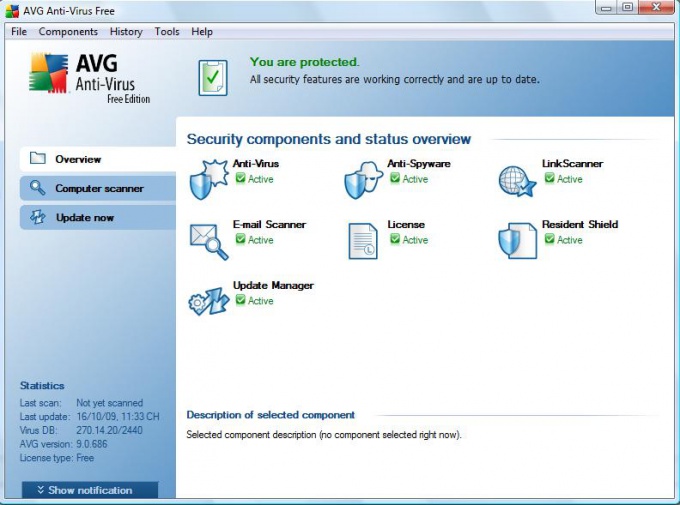
5
NANO Anti-Virus, Vyvinutý v roku 2009 ruskou spoločnosťou. Poskytuje úplnú ochranu proti všetkým druhom škodlivého a nebezpečného softvéru. Vyznačuje sa možnosťou samostatnej konfigurácie programových modulov, zrozumiteľného rozhrania v ruštine, minimálneho zaťaženia systému. Aktívne sa rozvíja. Veľkosť inštalátora je približne 500 MB.

Tip 4: Ako integrovať službu
integrácia služba SP3 do operačného systému Windows je produkovaný vštyroch stupňoch. Po prvé, sú pripravené potrebné dáta, potom sa extrahujú obrazy boot obrázkov a priama integrácia a nakoniec sa vytvorí bootovací disk.
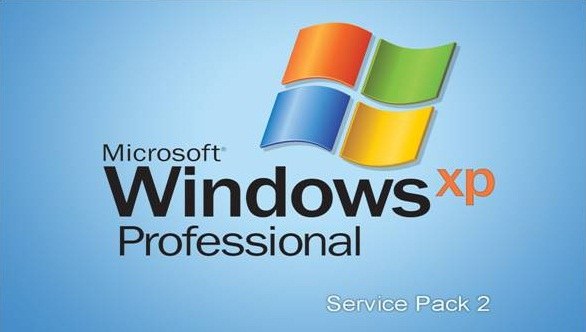
Budete potrebovať
- - inštalačný disk systému Windows;
- - služba SP3.
inštrukcia
1
Kliknutím na tlačidlo "Štart" vyvoláte hlavnémenu operačného systému Windows. Prejdite na položku "Ovládací panel", kliknite na tlačidlo "Usporiadať" a vyberte položku "Možnosti priečinka". Kliknite na kartu "Zobraziť" a začiarknite políčko "Zobraziť skryté súbory a priečinky". Ak chcete aplikovať zmeny, kliknite na tlačidlo OK.
2
Vytvorte náhodne dve zložky. Jedným z nich je kópia inštalačného disku operačného systému Windows, druhým je kopírovanie archívu SP3. Treba poznamenať, že názov priečinkov by sa mal uviesť len v latinke. Potom otvorte ponuku Štart a spustite príkaz "Spustiť" a rozbaľte súbor.
3
Zadajte cestu k súboru v poli príkazu SpustiťSP3 kb936929-sp3-x86-enu.exe, ktorý musíte rozbaliť. Názov súboru sa musí zhodovať s verziou operačného systému, ktorý inštalujete. Kliknutím na tlačidlo "Otvoriť" začnite rozbalenie vybratého súboru. Po ukončení operácie odstráňte archív z vytvorenej zložky.
4
Vložte inštalačný disk do jednotky počítača. Napíšte adresu do súboru cdimage.iso umiestneného na disku na príkazovom riadku. Stlačte tlačidlo Enter. V dôsledku toho bude obraz určenom disku byť vytvorené, ktoré sa vloží do druhej zložky.
5
Integrujte službu SP3 s operačným systémom. Ak chcete urobiť, zadajte do príkazového riadka zadajte "_ _imya drive: / názov zložky s _ sp3_ / i386 / aktualizácie / Update.exe / integrovať: hnacie _imya _: / _ názov zložky s OS_". Stlačte tlačidlo Enter.
6
Nainštalujte akýkoľvek program na rozbalenie obrázkov. Môžete napríklad použiť aplikáciu Nero Burning ROM. Spustite ho a vyberte príkaz "Vytvoriť načítavacie CD". Otvorte kartu Boot a začiarknite políčko Image File. Kliknite na tlačidlo Prehľadávať a zadajte cestu k súboru s obrázkom. Potvrďte príkaz a počkajte, kým disk dokončí nahrávanie.







